Win7电脑C盘清理攻略(高效清理Win7电脑C盘上的垃圾文件)
- 综合领域
- 2024-12-24
- 26
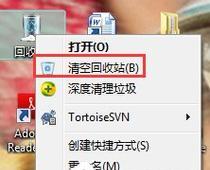
Win7作为广泛使用的操作系统之一,随着时间的推移,其C盘可能会积累许多不必要的文件和数据,占用宝贵的存储空间,甚至导致电脑运行缓慢。为了解决这一问题,本文将针对Win...
Win7作为广泛使用的操作系统之一,随着时间的推移,其C盘可能会积累许多不必要的文件和数据,占用宝贵的存储空间,甚至导致电脑运行缓慢。为了解决这一问题,本文将针对Win7操作系统,提供一些有效清理C盘垃圾文件的方法和技巧,帮助您优化电脑性能。
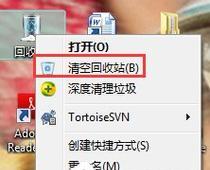
一、关闭自动更新功能
通过关闭自动更新功能,可以避免操作系统在后台下载大量更新文件,从而占用C盘的存储空间。方法是点击“开始”菜单,选择“控制面板”,然后找到“WindowsUpdate”选项,点击并选择“更改设置”。在弹出的界面中,将更新设置为“从不检查更新”。
二、清理回收站
回收站是操作系统用于存储已删除文件的临时位置,这些文件会占据大量的存储空间。可以右键点击回收站图标,选择“清空回收站”,然后确认删除已删除的文件。
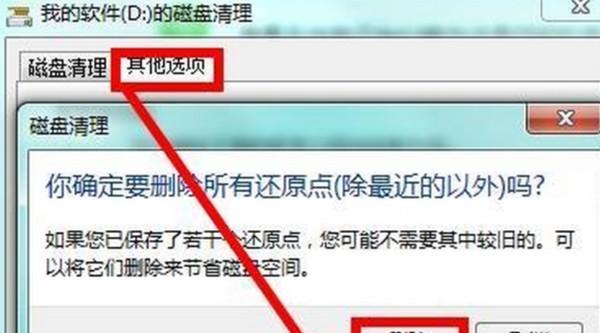
三、清理临时文件
临时文件是一些临时性的数据文件,包括浏览器缓存、应用程序缓存等,这些文件不仅占用存储空间,还会影响系统性能。可以通过运行命令“%temp%”打开临时文件夹,然后选中所有文件和文件夹,按下Shift+Delete键进行永久删除。
四、清理系统日志
系统日志是记录操作系统运行情况的文件,随着时间的推移,这些日志文件可能会占据较大的空间。可以打开“事件查看器”,选择“Windows日志”,然后逐个清理各个日志文件。
五、清理无效注册表项
注册表是存储系统配置信息的数据库,随着软件安装、卸载等操作,会留下许多无效的注册表项。可以使用专业的注册表清理工具来扫描并删除这些无效项,以释放存储空间。
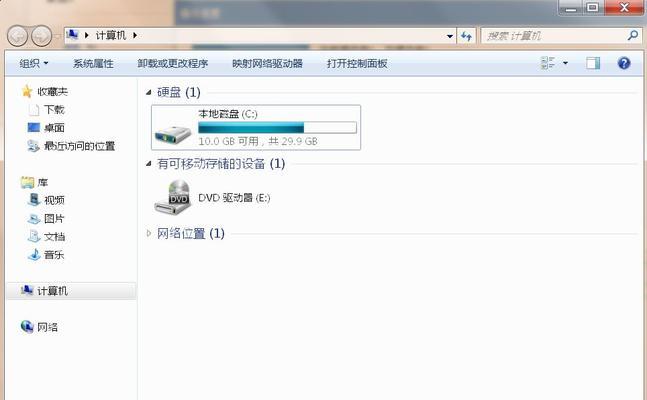
六、清理垃圾程序和桌面图标
在C盘上安装的一些垃圾程序或者不常使用的程序,会占用宝贵的存储空间。可以通过控制面板的“程序和功能”选项卸载这些程序,并在桌面上删除不需要的图标,以减少C盘的负担。
七、整理硬盘碎片
硬盘碎片会导致文件读取速度变慢,同时也会占用更多的存储空间。可以使用系统自带的磁盘碎片整理工具或者第三方软件对C盘进行碎片整理,以提高文件读取速度和释放存储空间。
八、清理浏览器缓存
浏览器缓存是存储网页临时文件的地方,随着浏览的网页数量增加,缓存也会不断膨胀,占用大量存储空间。可以进入浏览器的设置选项,找到清理缓存的功能,并进行清理。
九、删除无用的下载文件
在C盘的下载文件夹中,可能会积累许多已经不需要的文件,这些文件占用存储空间,没有实际价值。可以打开下载文件夹,选中不需要的文件进行删除。
十、清理媒体库文件
如果您经常使用媒体播放软件,那么媒体库文件可能会占据较大的存储空间。可以打开媒体播放软件,找到“库”选项,并删除不需要的媒体文件。
十一、优化系统启动项
系统启动项是指开机时自动启动的程序,过多的启动项会降低电脑的启动速度,同时也会占用C盘的存储空间。可以通过“任务管理器”或者第三方软件来关闭或延迟启动某些程序。
十二、清理系统备份和恢复点
系统备份和恢复点是用于保护系统安全的功能,但是随着时间的推移,这些备份文件会占据大量的存储空间。可以打开“系统还原”选项,调整恢复点数量或者删除不必要的备份文件。
十三、清理无效的系统更新文件
在WindowsUpdate过程中,可能会留下一些已经失效或者无用的更新文件,占用存储空间。可以在“控制面板”中的“程序和功能”选项里,选择“查看安装的更新”,然后删除无效的更新文件。
十四、清理不常用的系统附件和工具
Win7操作系统自带了许多附件和工具,如果您很少使用它们,可以考虑卸载这些不常用的附件和工具,以释放存储空间。
十五、定期清理C盘
为了保持C盘的清洁和高效,建议定期进行上述清理操作,以保证电脑性能的稳定和存储空间的充足。
通过本文介绍的方法和技巧,您可以轻松地清理Win7电脑C盘上的不必要文件和数据,释放存储空间,提高系统性能。定期清理C盘不仅有助于保持电脑运行稳定,还可以避免存储空间不足的困扰。希望本文对您有所帮助!
本文链接:https://www.ptbaojie.com/article-5398-1.html

